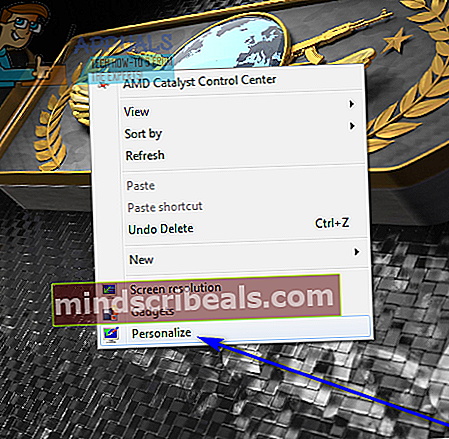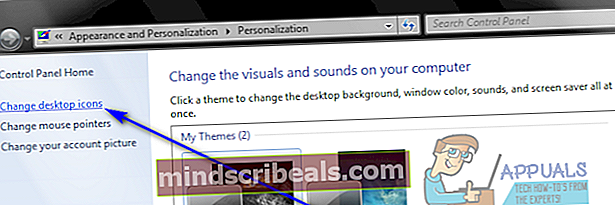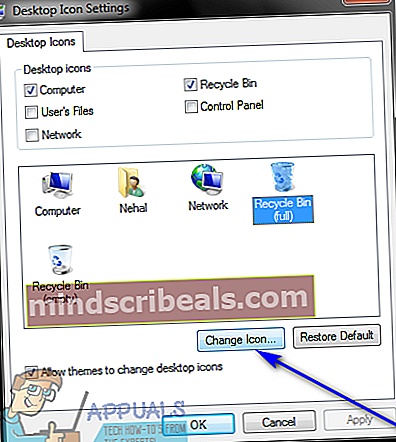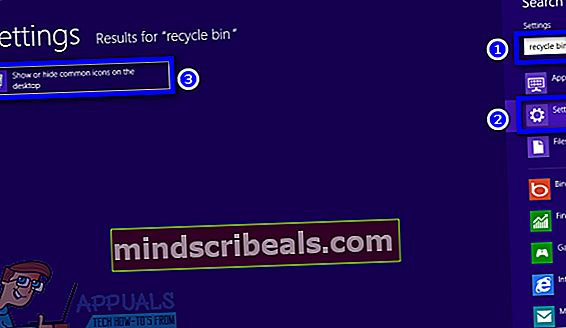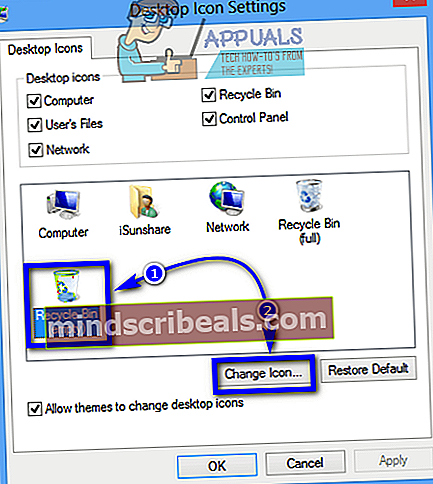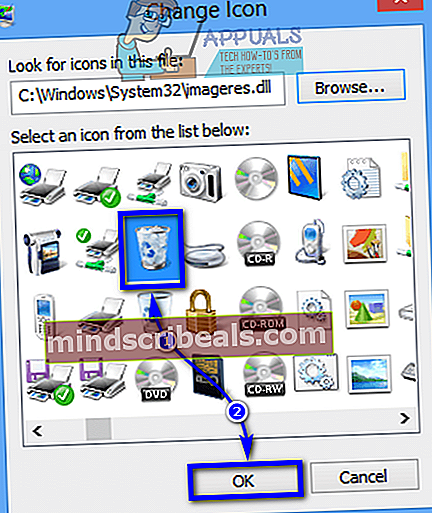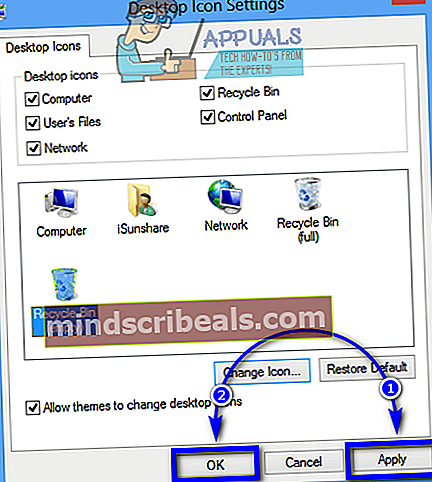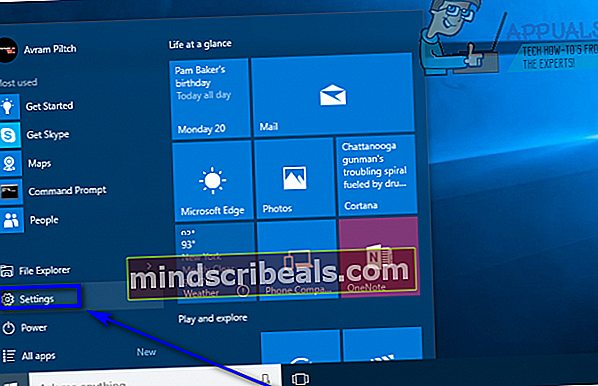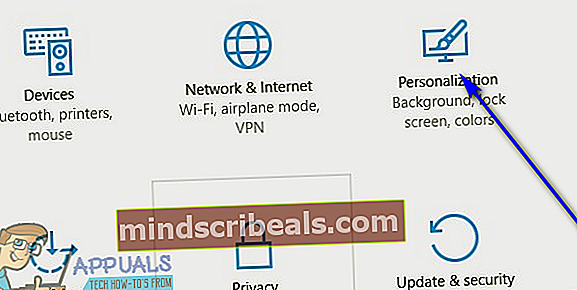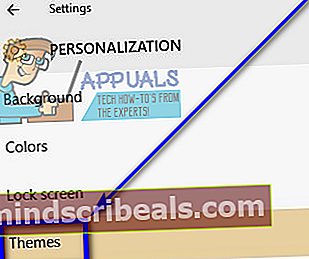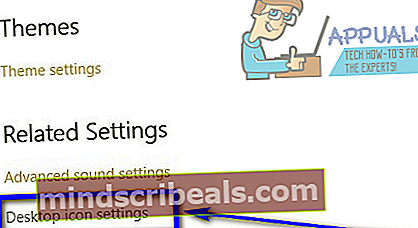Roskakorikuvakkeen vaihtaminen Windows 7, 8, 8.1 ja 10 -käyttöjärjestelmissä
Windows-käyttöjärjestelmä ylpeilee tarjoamalla käyttäjilleen lukuisia mukautus- ja mukautusvaihtoehtoja. Heidän taustakuvastaan, jonka he näkevätTyöpöytä tiedostossa olevan kansion tai kansion kuvakkeeseenResurssienhallinta, Windows-käyttäjä voi paljon muuttaa ja mukauttaa mieleisekseen tietokoneellaan. Windows-käyttäjien monien mukauttamisvaihtoehtojen joukossa on mahdollisuus muuttaa kaikkien niiden elementtien kuvakkeita, jotka he näkevätTyöpöytä- tämä sisältääTietokone, Asiakirjatja, kyllä,Roskakori.
vaihtaminenRoskakori-kuvake on mahdollinen kaikissa Windows-käyttöjärjestelmän versioissa, joita Microsoft tällä hetkellä tukee, ja se oli ominaisuus myös paljon vanhemmissa Windows-versioissa. Lisäksi Microsoft piti varmistaa, että mukauttaminen Windows-käyttöjärjestelmässä on helppoa, minkä vuoksiRoskakorisinunTyöpöytä on myös melko helppoa riippumatta siitä, mikä Windows-versio sinulla on tietokoneellasi. On kuitenkin huomattava, että vaiheet, jotka sinun on suoritettava muuttaaksesi kuvakettaRoskakorisinunTyöpöytä vaihtelevat hieman sen mukaan, mikä Windows-versio sinulla on.
Tässä on, mitä sinun on tehtävä muutoksittaRoskakori-kuvakeTyöpöytäWindows-tietokoneessa:
Windows 7: ssä
Jos käytät Windows 7: tä, sinun tarvitsee vain muuttaaRoskakorisinunTyöpöytäOn:
- Siirry omaanTyöpöytä.
- Napsauta hiiren kakkospainikkeella tyhjää tilaaTyöpöytäja napsautaMukauta.
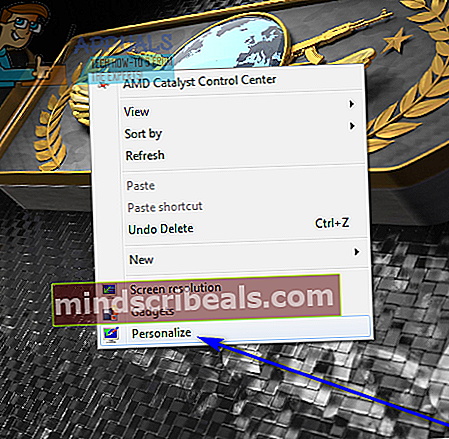
- Vasemmanpuoleisessa ruudussaMukauttaminenikkuna, etsi ja napsautaVaihda työpöydän kuvakkeita. Tämä aiheuttaaTyöpöydän kuvakkeen asetuksetikkuna.
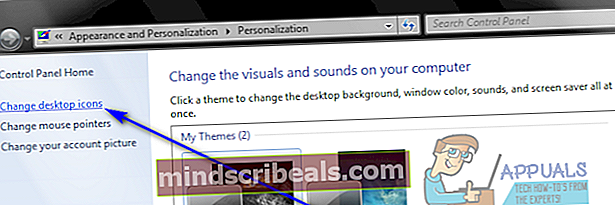
- Napsauta kumpaakinRoskakori-kuvake, jonka haluat muuttaa valitsemalla se (sinulla onkierrättää (täysi) jakierrättää (tyhjä) valita - nämä ovat kuvakkeitaRoskakorinäkyy, kun se on täynnä tai kun se on tyhjä).
- KlikkaaVaihda kuvake ....
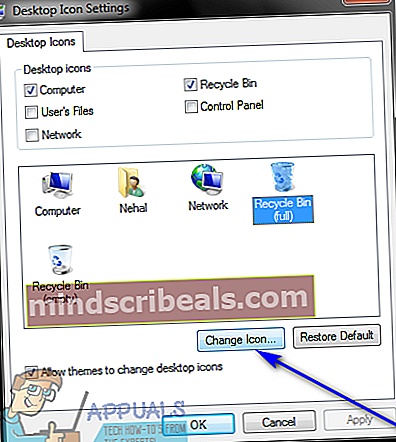
- Selaa kaikkia käytettävissä olevia kuvakkeita ja etsi haluamasi kuvakeRoskakori-Kuvake muuttui, napsauta sitä valitaksesi sen ja napsauta sittenOK. Vaihtoehtoisesti, jos haluat käyttää mukautettua kuvakettaRoskakori, KlikkaaSelaa…, siirry tietokoneesi sijaintiin, johon mukautettu kuvake on tallennettu, napsauta mukautettua kuvaketta valitaksesi sen, napsautaAvata, napsauta mukautettua kuvakettaVaihda kuvakevalintaikkunassa ja napsauta sitäOK.
- KlikkaaKäytäja sitten eteenpäinOK.
Windows 8 ja 8.1
Jos käytät Windows 8- tai Windows 8.1 -käyttöjärjestelmää, muutaRoskakori-kuvaketta, sinun on:
- painaWindows-logonäppäin +F avataHaepaneeli.
- Kirjoita “roskakori”OsaksiHaenapsauta kenttääasetukset ja napsauta hakutulosta otsikollaNäytä tai piilota työpöydän yleiset kuvakkeet. Se aiheuttaaTyöpöydän kuvakkeen asetuksetikkuna avautuu.
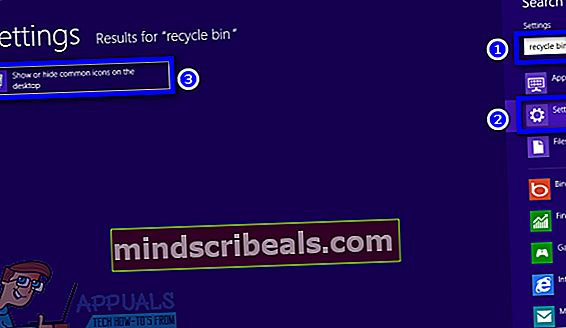
- Klikkaakierrättää (täysi) taikierrättää (tyhjä) riippuenRoskakorihaluat muuttaa sen kuvaketta valitaksesi sen, ja napsautaVaihda kuvake ....
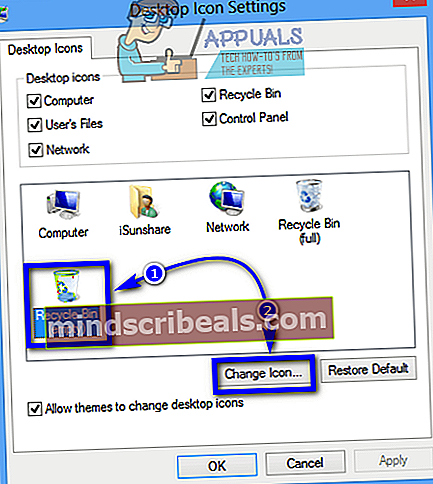
- Selaa kaikkia käytettävissä olevia kuvakkeita ja etsi haluamasi kuvakeRoskakori-Kuvake muuttui, napsauta sitä valitaksesi sen ja napsauta sittenOK. Vaihtoehtoisesti, jos haluat käyttää mukautettua kuvakettaRoskakori, KlikkaaSelaa…, siirry tietokoneesi sijaintiin, johon mukautettu kuvake on tallennettu, napsauta mukautettua kuvaketta valitaksesi sen, napsautaAvata, napsauta mukautettua kuvakettaVaihda kuvakevalintaikkunassa ja napsauta sitäOK.
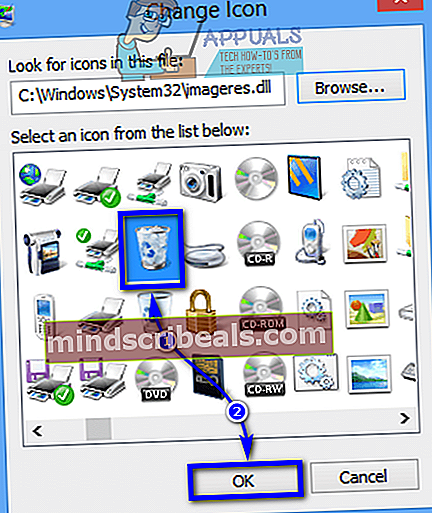
- KlikkaaKäytäja sitten eteenpäinOK.
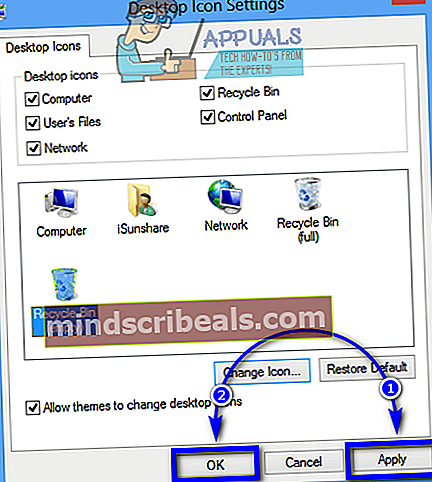
Windows 10: ssä
Jos tietokoneessa on uusin ja suurin Windows-käyttöjärjestelmän iterointi ja haluat muuttaaRoskakori-kuvaketta, sinun on:
- AvaaAloitusvalikko.
- Klikkaaasetukset.
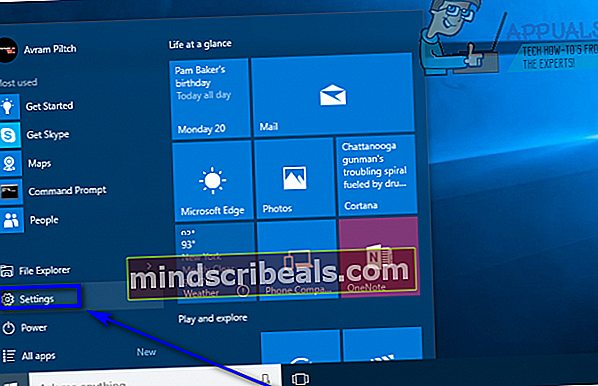
- KlikkaaMukauttaminen.
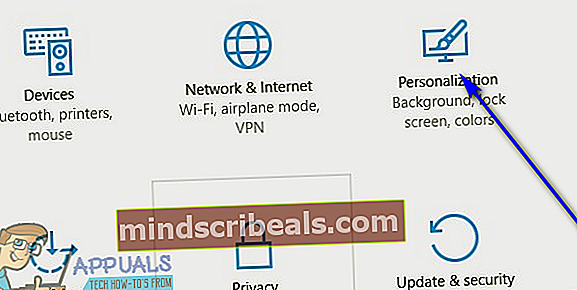
- Napsauta ikkunan vasemmassa ruudussaTeemat.
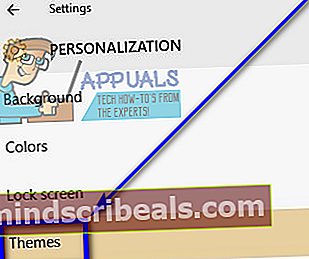
- Etsi ja napsauta ikkunan oikeassa ruudussaTyöpöydän kuvakkeen asetuksetallaLiittyvät asetukset-osiossa.
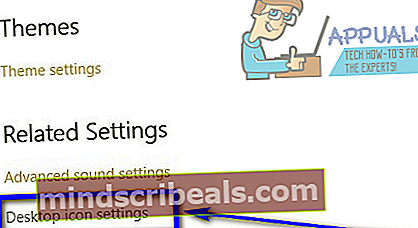
- Klikkaakierrättää (täysi) taikierrättää (tyhjä) riippuenRoskakorijonka kuvaketta haluat muuttaa, valitsemalla se.
- KlikkaaVaihda kuvake ....
- Selaa kaikkia käytettävissä olevia kuvakkeita ja etsi haluamasi kuvakeRoskakori-Kuvake muutettiin, napsauta sitä valitaksesi sen ja napsauta sittenOK. Vaihtoehtoisesti, jos haluat käyttää mukautettua kuvakettaRoskakori, KlikkaaSelaa…, siirry tietokoneesi sijaintiin, johon mukautettu kuvake on tallennettu, napsauta mukautettua kuvaketta valitaksesi sen, napsautaAvata, napsauta mukautettua kuvakettaVaihda kuvakevalintaikkunassa ja napsauta sitäOK.
- KlikkaaKäytäja sitten eteenpäinOK.